
Deci, în cazul în care documentul este pliat ca în imagine, apoi du-te la tab-ul „View“, apoi „Zoom“, și apoi „Zoom“:
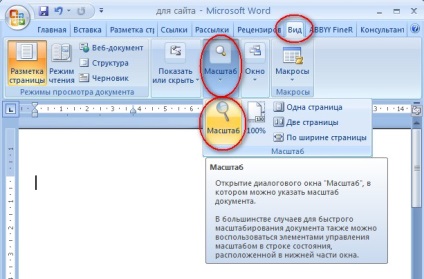
În cazul în care documentul este implementat ca în imagine, apoi du-te la „View“ tab-ul, apoi „Zoom“:
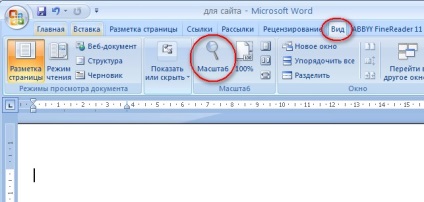
Există o altă opțiune, în partea de jos a documentului stânga-clic pe un singur click de mouse pe „100%“:
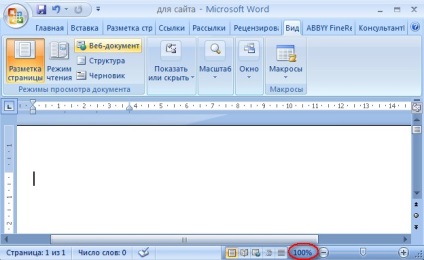
În fereastra care se deschide, "Zoom", puteți selecta o scală standard: 200%, 100%, sau 75%:
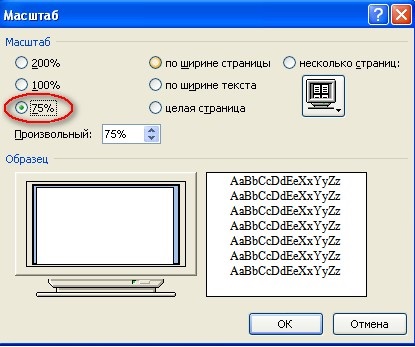
Fie pentru a alege o scară arbitrară:

Puteți alege, de asemenea, lățimea paginii. În acest caz, frontierele de pagină vor fi întotdeauna unui document care se poate modifica cu intinderea sau comprimarea documentului:

Puteți alege, de asemenea, lățimea textului, pagina întreagă și mai multe pagini.